Pergunta
Problema: como consertar o instalador da Nvidia não pode continuar?
Olá, tenho um problema com atualizações de driver para minha placa de vídeo Nvidia 980 GTX. Sempre que tento atualizar meus drivers, aparece a seguinte mensagem: O instalador da Nvidia não pode continuar. Existe alguma maneira de consertar isso, por favor?
Resposta Resolvida
Drivers gráficos[1] são uma parte essencial do bom funcionamento do computador, especialmente quando se trata de tarefas com uso intensivo de gráficos, como edição de vídeo HD ou jogos. Infelizmente, muitos usuários relataram recentemente que receberam um erro “O instalador da Nvidia não pode continuar” que os impede de atualizar os drivers para as versões mais recentes.
Felizmente, vários métodos podem ajudá-lo a corrigir o erro “O instalador da Nvidia não pode continuar”, embora haja vários motivos pelos quais o erro pode ocorrer. Normalmente, o problema está na versão dos drivers da placa gráfica Nvidia e na versão do Windows.
A mensagem de erro sugere o seguinte:
O instalador NVIDIA não pode continuar. Este driver gráfico não encontrou hardware gráfico compatível. Atualize seu driver usando a GeForce Experience para baixar a versão correta.
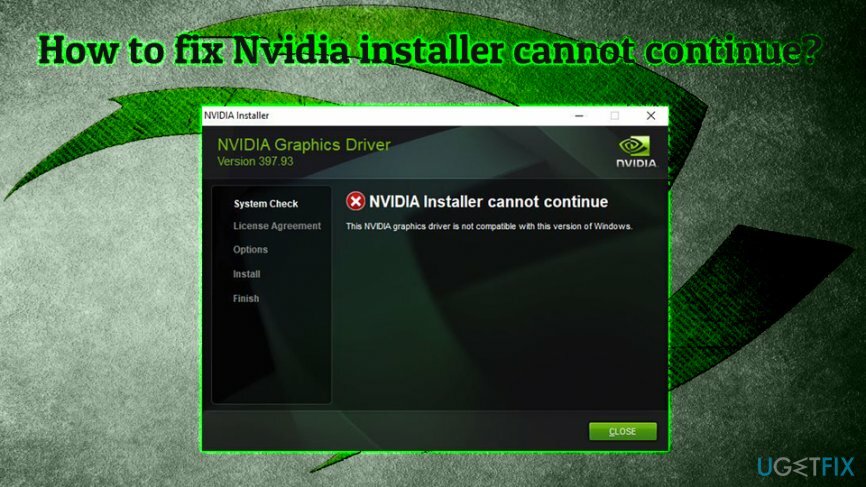
Enquanto alguns usuários lutam para atualizar os drivers sem motivos aparentes, outros encontram o erro “O instalador da Nvidia não pode continuar” após instalar o novo sistema operacional Windows 10 (versão 1809)[2] ou depois de comprar um novo laptop / desktop.[3]
O primeiro grupo de pessoas deve verificar as soluções que incluem baixar drivers manualmente, verificando problemas com a placa de vídeo, desativação do software antivírus, reinstalação de todos os softwares da Nvidia e semelhantes. Para aqueles que estão lidando com a nova instalação do Windows, preparamos um método de solução particular que será capaz de corrigir o erro “O instalador da Nvidia não pode continuar” (verifique a correção número 5).
Antes de começar, gostaríamos de oferecer a você uma varredura de sua máquina com um software de reparo de PC ReimageMáquina de lavar Mac X9. Porque existem vários motivos pelos quais você pode encontrar “o instalador da Nvidia não pode continuar,” o mencionado aplicativo pode consertar seu PC automaticamente, o que é especialmente valioso para aqueles que não entendem de computador indivíduos.
Fix 1. Baixe drivers via GeForce Experience
Para reparar o sistema danificado, você deve comprar a versão licenciada do Reimage Reimage.
Alguns usuários que relataram o erro “O instalador da Nvidia não pode continuar” disseram que baixar e instalar o driver via GeForce Experience funcionou para eles. Siga estas etapas:
- Aberto Experiência GeForce
- Clique Motoristas
- Selecione Download e espere até terminar
- Escolher Instalação expressa
- Siga as instruções na tela
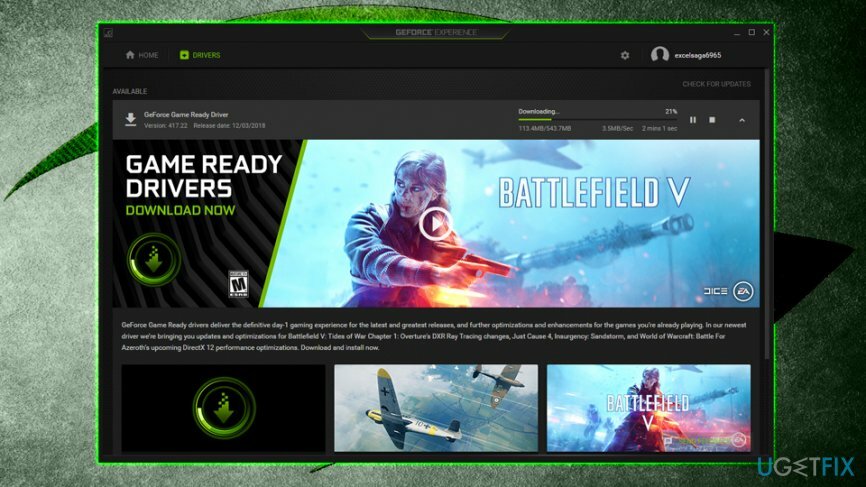
Fix 2. Baixe os drivers através do gerenciador de dispositivos no Windows
Para reparar o sistema danificado, você deve comprar a versão licenciada do Reimage Reimage.
- Clique com o botão direito no Começar botão e escolha Gerenciador de Dispositivos
- Expandir Adaptadores de vídeo
- Clique com o botão direito em sua GPU e escolha Atualizar driver
- Em seguida, selecione Procure automaticamente por software de driver atualizado
- Siga as instruções na tela e reinicie o seu PC
Fix 3. Desative o software anti-malware
Para reparar o sistema danificado, você deve comprar a versão licenciada do Reimage Reimage.
Às vezes, o software de segurança pode bloquear a instalação de arquivos legítimos. Portanto, pode ser uma boa ideia desativar temporariamente o software antivírus durante a instalação das atualizações. Para desativar seu mecanismo AV, você deve clicar com o botão direito do mouse no ícone na barra de tarefas e escolher Desabilitar ou Desistir. Além disso, você pode interromper o processo pressionando Ctrl + Shift + Esc e terminar a tarefa no Gerenciador de tarefas.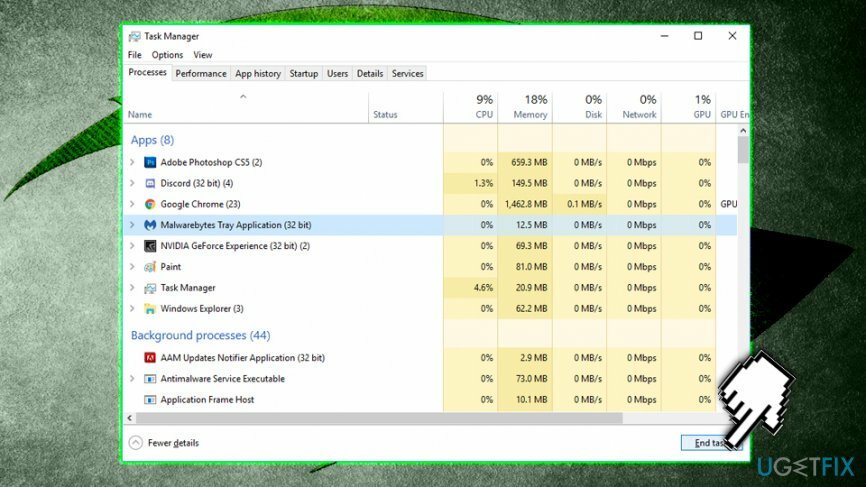
Fix 4. Renomear a pasta da Nvidia
Para reparar o sistema danificado, você deve comprar a versão licenciada do Reimage Reimage.
Outra correção possível para o erro “O instalador da Nvidia não pode continuar” pode ser tão simples quanto renomear a pasta da Nvidia localizada em Arquivos de programas. Siga estas etapas:
- Vá para a unidade em que seu sistema operacional está instalado (C por padrão)
- Achar Arquivos de programa x86 e clique duas vezes nele
- Role para baixo e localize NVIDIA Corporation pasta
- Renomeie para NVIDIA Corporation.old ou qualquer outra coisa para esse assunto
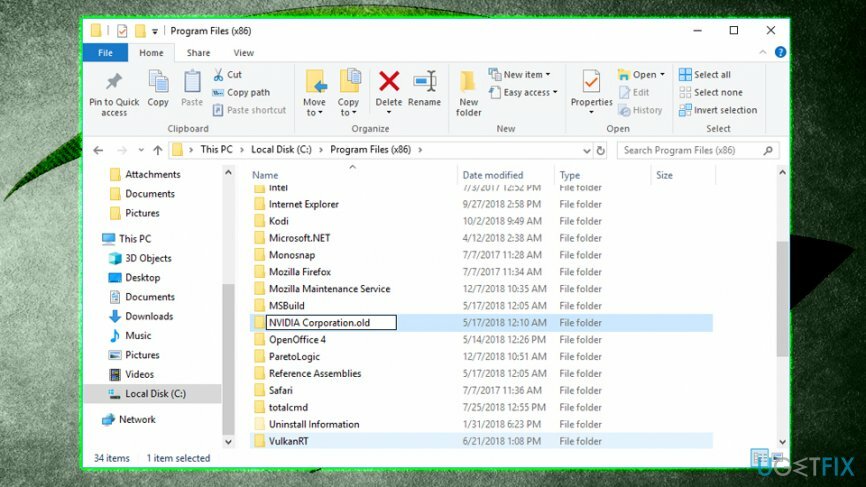
- Tente instalar os drivers da Nvidia novamente
Fix 5. Não é possível corrigir o instalador da Nvidia por meio do prompt de comando
Para reparar o sistema danificado, você deve comprar a versão licenciada do Reimage Reimage.
Este método deve funcionar para quem tem uma instalação limpa do Windows e ainda não consegue baixar os drivers gráficos necessários. Esse problema ocorre devido ao download do Windows e à instalação dos drivers 398.36 DCH automaticamente por meio da atualização do Windows. Para evitar isso, siga estas etapas:
- Vamos para Gerenciador de Dispositivos e expandir Adaptadores de vídeo
- Selecione sua GPU, clique com o botão direito e escolha Propriedades
- Vamos para Detalhes e abaixo Propriedade, selecione Nome inf
- Anote o valor (note que varia de máquina para máquina - a nossa era oem29.inf)
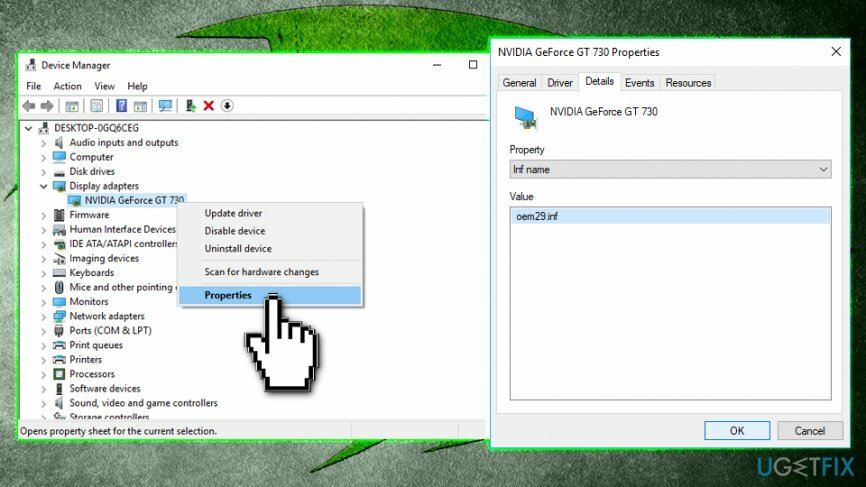
- Em seguida, digite Prompt de comando ou cmd na caixa de pesquisa do Windows, clique com o botão direito no resultado da pesquisa e selecione Executar como administrador
- Digite o seguinte comando na janela do Prompt de Comando: pnputil / delete-driver X / uninstall (insira o valor que você anotou anteriormente e substitua o X com ele, em nosso caso, seria pnputil / delete-driver oem29.inf / uninstall) e pressione Entrar
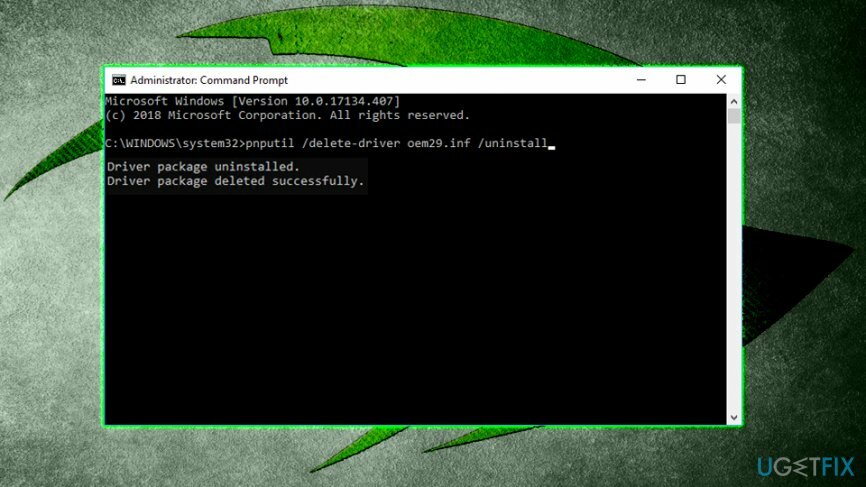
- Em seguida, digitesc delete nvlddmkme acertar Entrar novamente
Repare seus erros automaticamente
A equipe ugetfix.com está tentando fazer o melhor para ajudar os usuários a encontrar as melhores soluções para eliminar seus erros. Se você não quiser ter problemas com técnicas de reparo manual, use o software automático. Todos os produtos recomendados foram testados e aprovados por nossos profissionais. As ferramentas que você pode usar para corrigir seu erro estão listadas abaixo:
Oferta
faça isso agora!
Baixar correçãoFelicidade
Garantia
faça isso agora!
Baixar correçãoFelicidade
Garantia
Se você não conseguiu corrigir seu erro usando Reimage, entre em contato com nossa equipe de suporte para obter ajuda. Por favor, deixe-nos saber todos os detalhes que você acha que devemos saber sobre o seu problema.
Este processo de reparo patenteado usa um banco de dados de 25 milhões de componentes que podem substituir qualquer arquivo danificado ou ausente no computador do usuário.
Para reparar o sistema danificado, você deve comprar a versão licenciada do Reimage ferramenta de remoção de malware.

Uma VPN é crucial quando se trata de privacidade do usuário. Rastreadores online, como cookies, podem ser usados não apenas por plataformas de mídia social e outros sites, mas também por seu provedor de serviços de Internet e pelo governo. Mesmo se você aplicar as configurações mais seguras por meio de seu navegador da web, ainda poderá ser rastreado por meio de aplicativos conectados à Internet. Além disso, navegadores com foco na privacidade como o Tor não são uma escolha ideal devido às velocidades de conexão reduzidas. A melhor solução para sua privacidade final é Acesso privado à Internet - seja anônimo e seguro online.
O software de recuperação de dados é uma das opções que podem ajudá-lo recupere seus arquivos. Depois que você exclui um arquivo, ele não desaparece no ar - ele permanece no sistema, desde que nenhum novo dado seja gravado nele. Data Recovery Pro é um software de recuperação que busca cópias de trabalho de arquivos excluídos dentro do seu disco rígido. Ao usar a ferramenta, você pode evitar a perda de documentos valiosos, trabalhos escolares, fotos pessoais e outros arquivos importantes.